У цьому посібнику ти дізнаєшся основи функції ArrayMesh у ZBrush. Ця функція дозволяє відтворювати та розташовувати будь-яке меш на різні способи. Не важливо, чи ти хочеш створити простий об'єкт чи складні структури, ArrayMesh надає тобі багато можливостей для виявлення своєї творчості та розробки вражаючих дизайнів. Давай без зайвих слів крок за кроком ввійдемо в різні етапи та дізнаємось, як ефективно використовувати ArrayMesh.
Основні усвідомлення
- ArrayMesh - потужний інструмент для розташування мешів у ZBrush.
- Ти можеш створювати різноманітні патерни за допомогою зсуву, масштабування та обертання.
- Ця функція дозволяє створювати як прості, так і складні дизайни за допомогою поєднання кількох етапів.
Посібник крок за кроком
Перший крок: Створення меша та активація ArrayMesh
Почни з будь-якого меша, яке ти хочеш розмістити. У нашому прикладі ми використовуємо зірку, оскільки вона добре видно, коли розміщується в масиві. Будь певний, що знаходишся у режимі редагування.
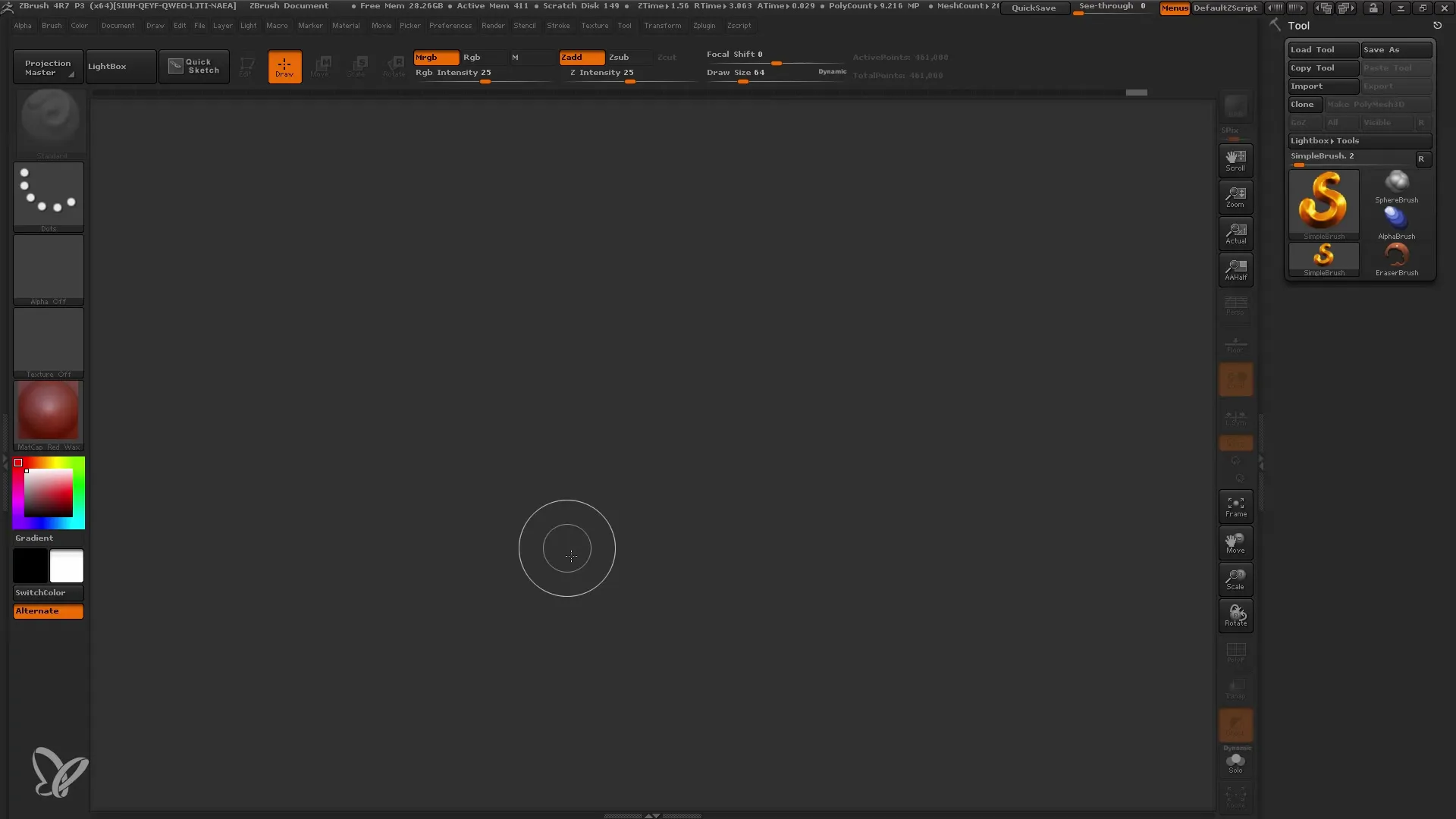
Перейди до майстерні інструментів у розділі ArrayMesh та активуй функцію. Початково нічого можливо не з'явиться на виднокурсі, але не хвилюйся, тому що ти матимеш доступ до безлічі опцій, які допоможуть тобі налаштувати свій меш.
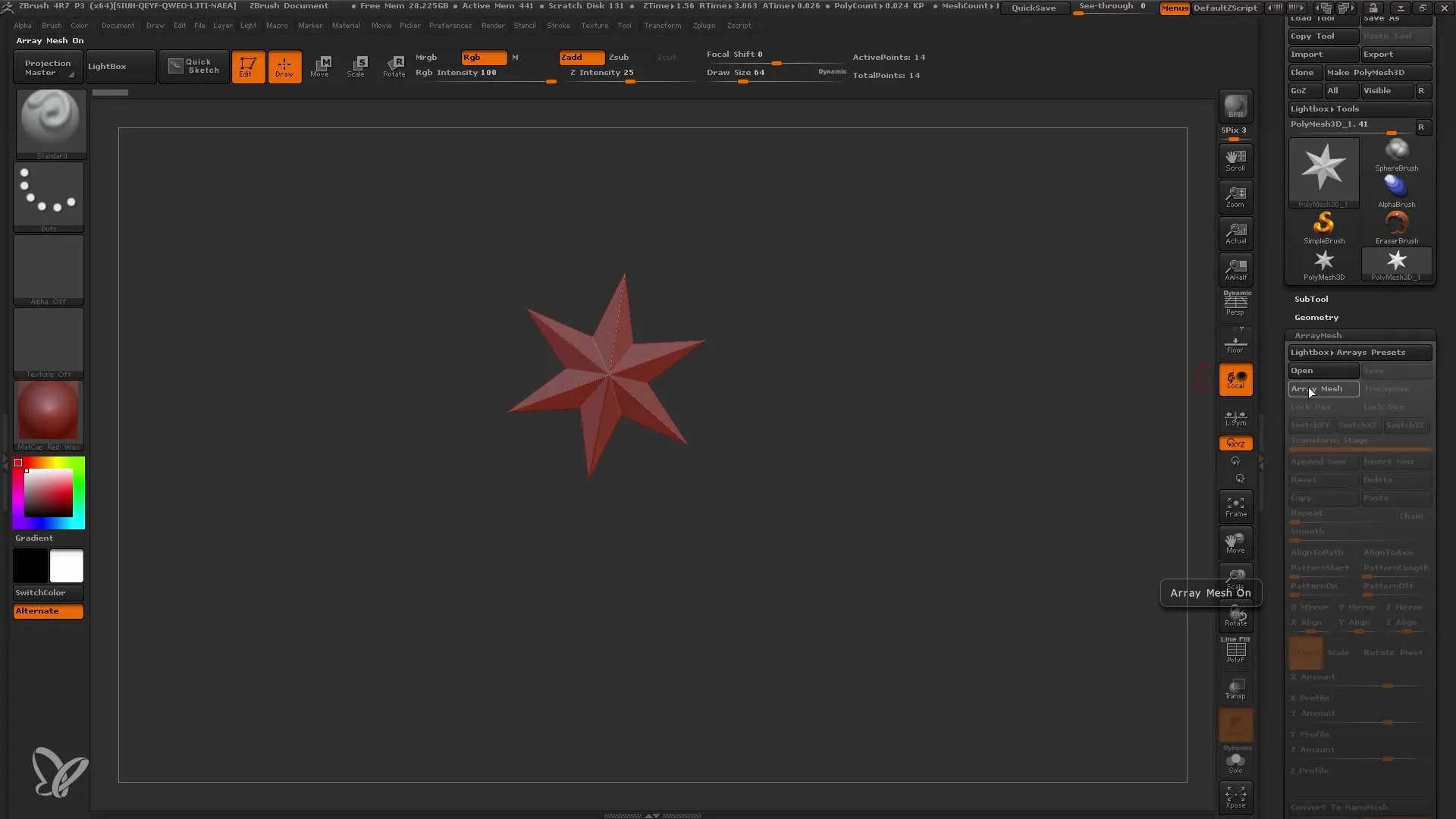
Другий крок: Створення першого масиву
Щоб розмістити свою зірку горизонтально, активуй режим транспозиції. За допомогою інструменту транспозиції можна легко позиціонувати меш. Вибери режим переміщення у інструменті транспозиції та тягни свою зірку вбік, утримуючи клавішу Shift, щоб гарантувати пряму лінію.
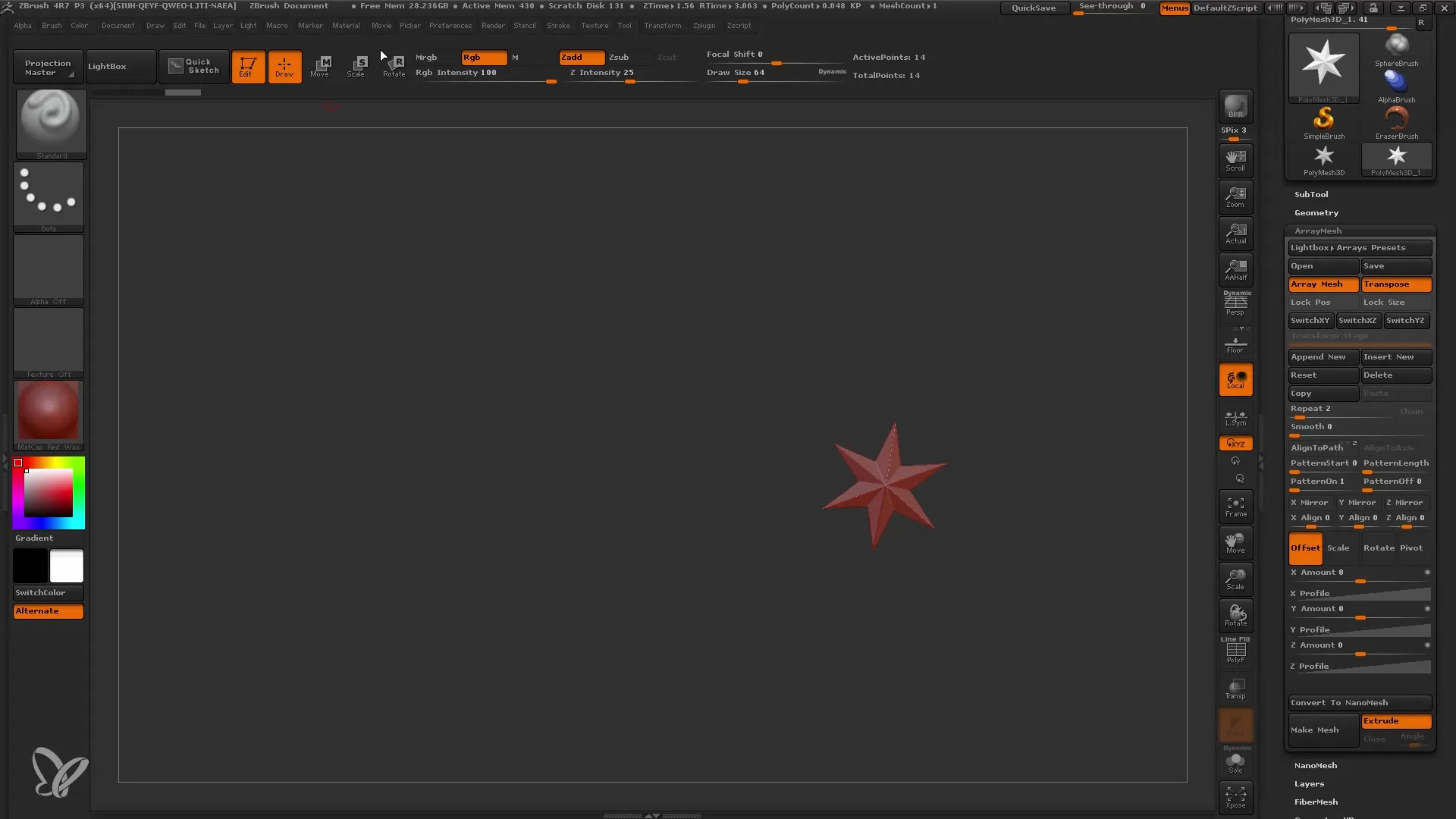
Мета полягає у розміщенні близько 12 зірок поруч. Ти можеш швидко змінити кількість зірок, збільшивши кількість повторення. Наприклад, встанови на 10 та підтверди клавішею Enter.
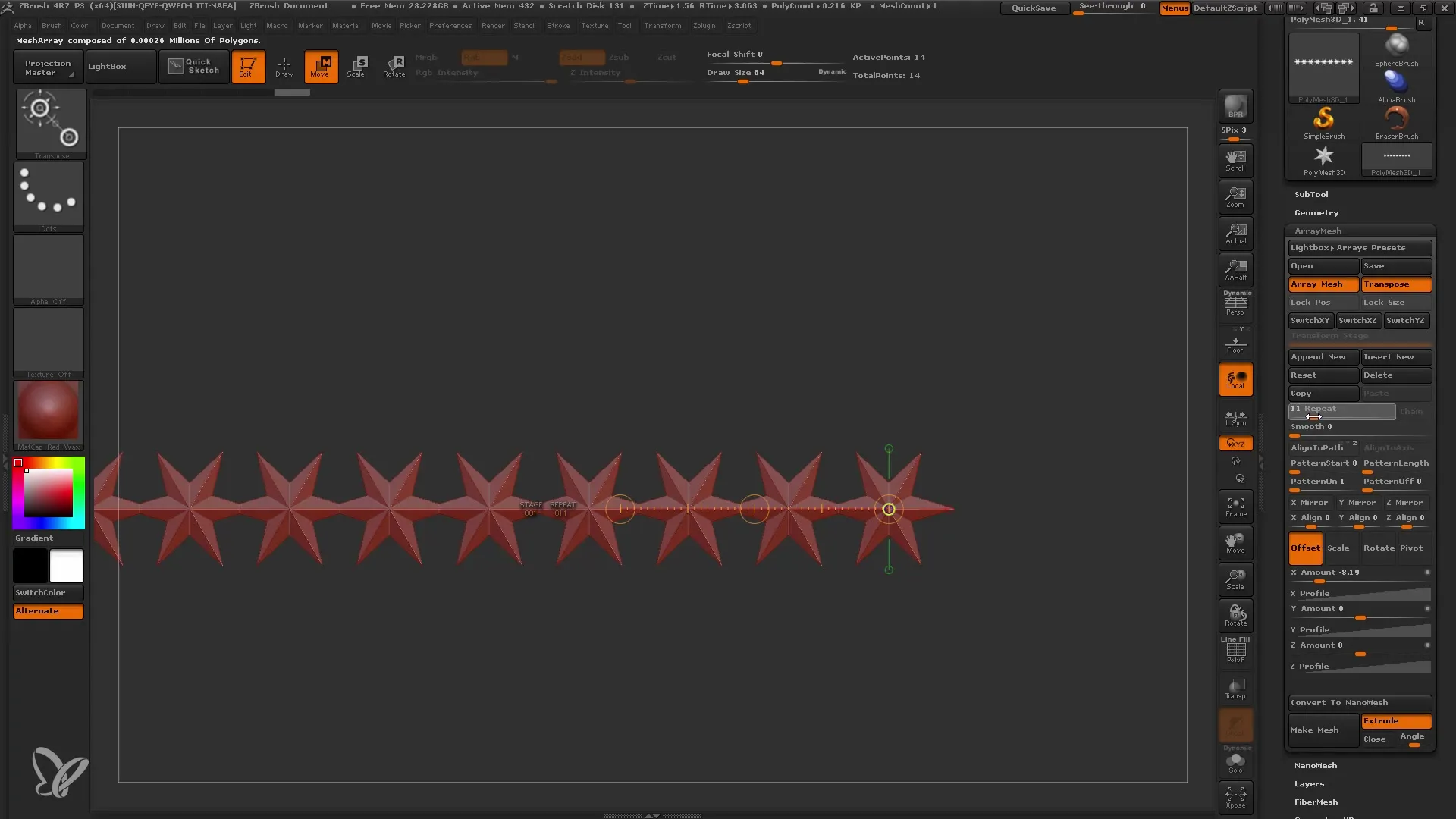
Третій крок: Налаштування зсуву
Після встановлення кількості зірок можна налаштувати зсув. Зсув - це зміщення початкового мешу, яке встановлюється у напрямку X. Можна варіювати наявне значення, щоб рівномірно розподілити зірки.
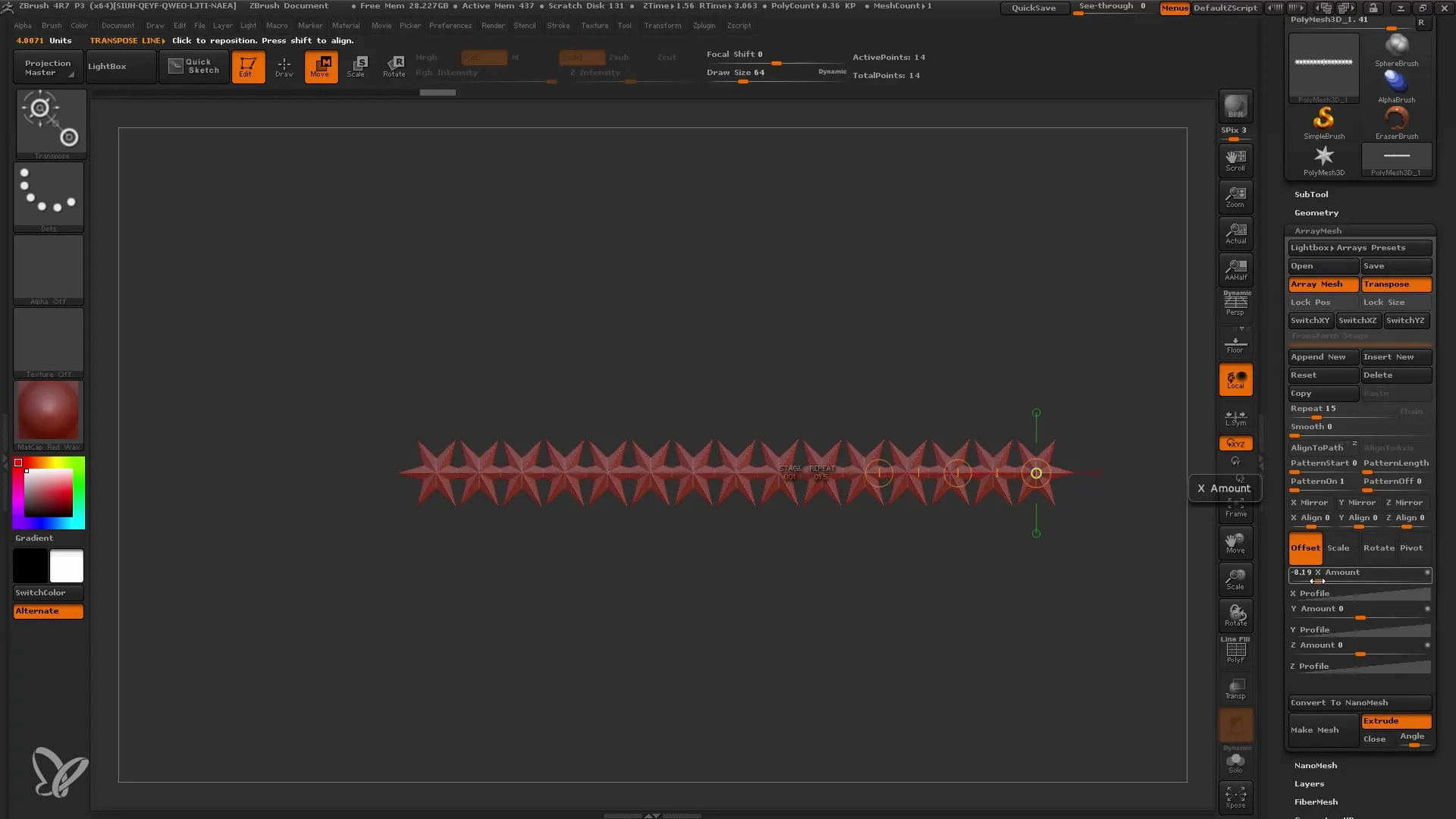
Якщо бажаєш, можеш також налаштувати зсув у напрямку Y для досягнення цікавіших аранжувань. Пам'ятай, що значення як у X, так і в Y є гнучкими і можуть бути введені вручну.
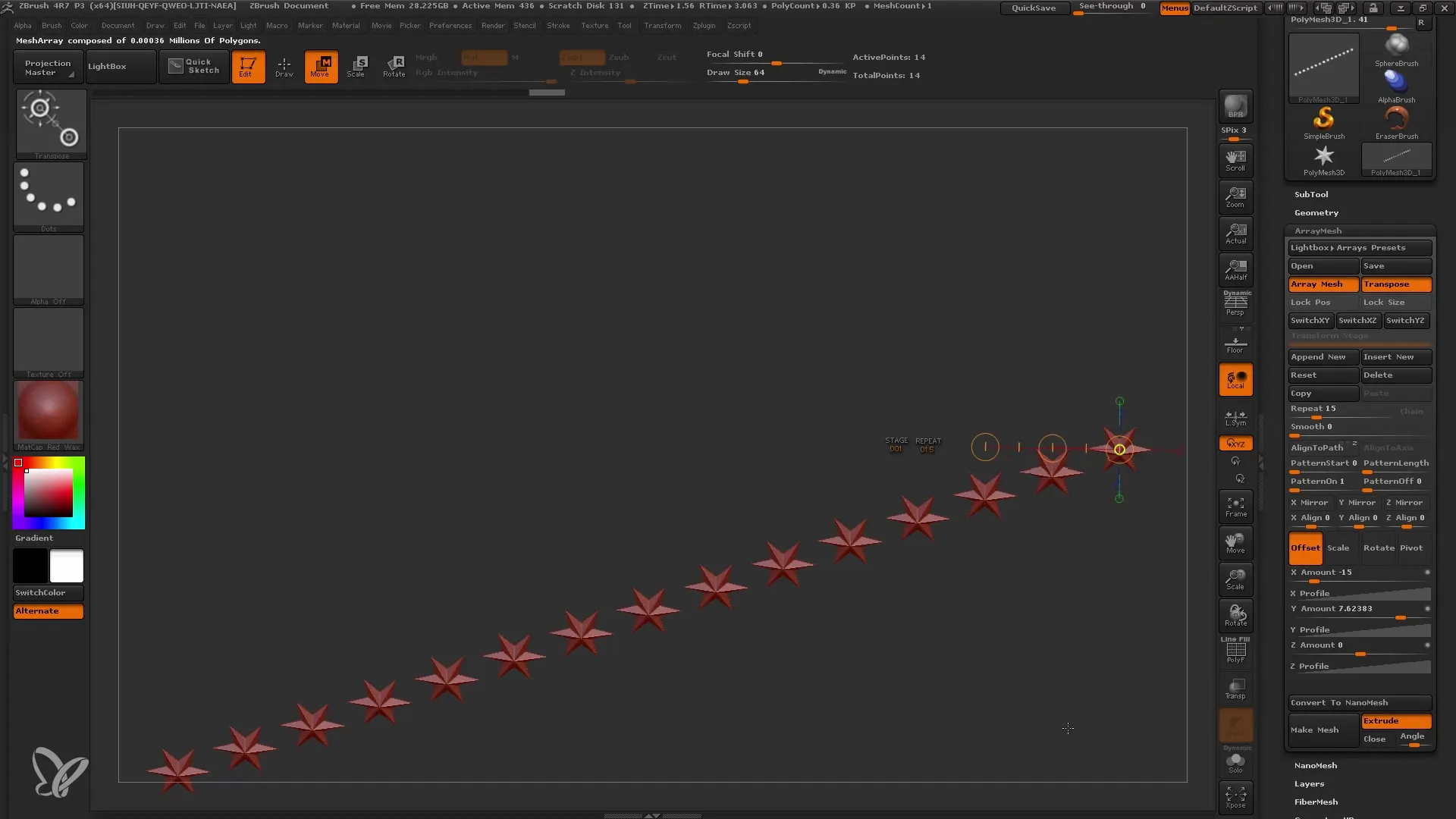
Четвертий крок: Налаштування масштабу мешу
Ще одна цікава функція - масштабування мешу. Ти можеш змінити розмір від однієї зірки до іншої, збільшуючи значення масштабу для X, Y і Z рівномірно. Це створює цікаві візуальні ефекти у твоєму масиві.
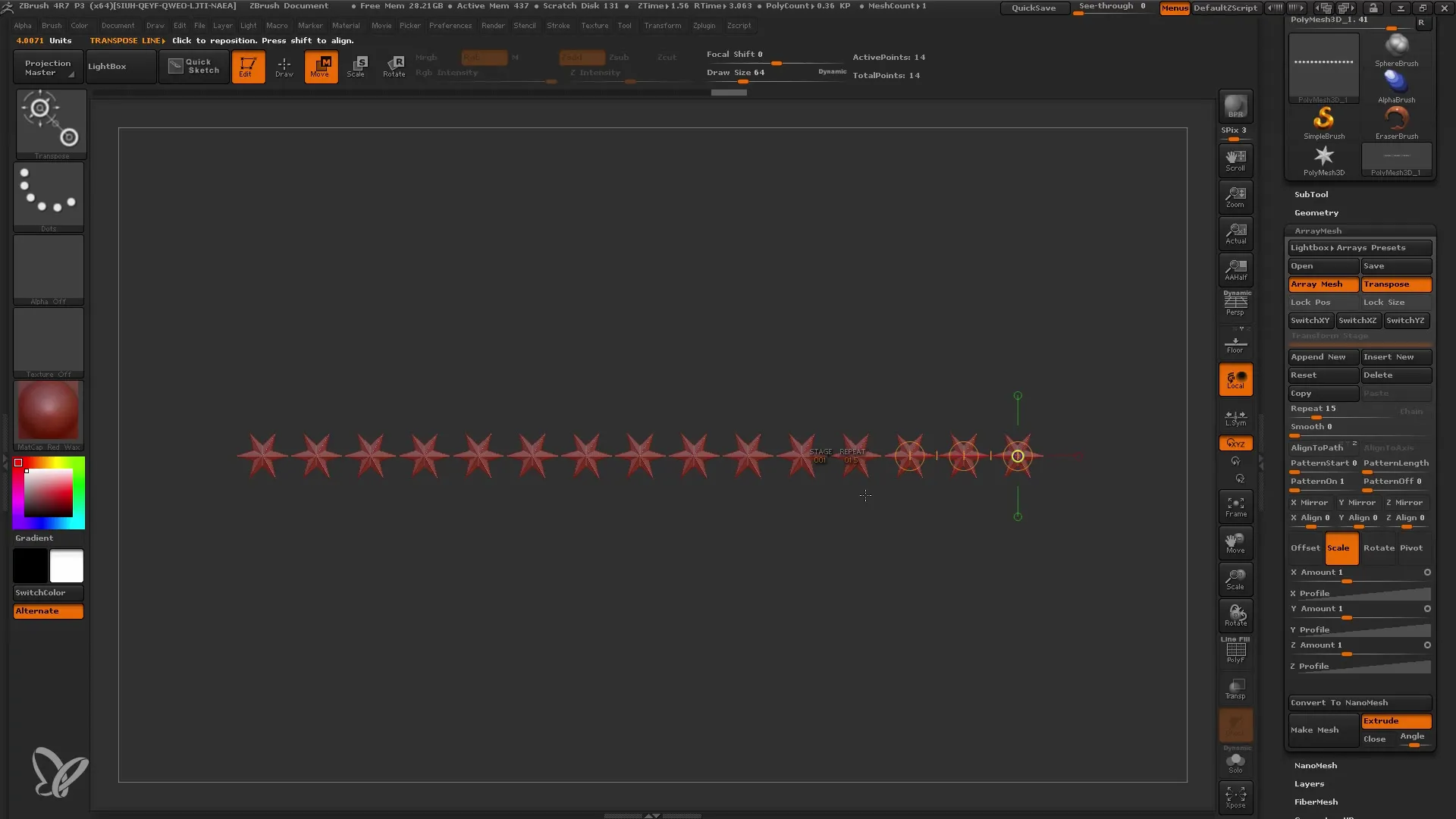
Наприклад, введи подвоєння (2) для всіх трьох осей, щоб кожна зірка мала динамічний розмір. Це додає картині більше глибини та різноманітності.
П'ятий крок: Додавання обертання
Тепер час надати трохи динаміки своєму дизайну. Увімкни обертання в X, Y і Z та грайся зі значеннями, щоб повертати зірки в різні напрямки. Це надає твоєму масиву цікаву абстракцію та випадковість.
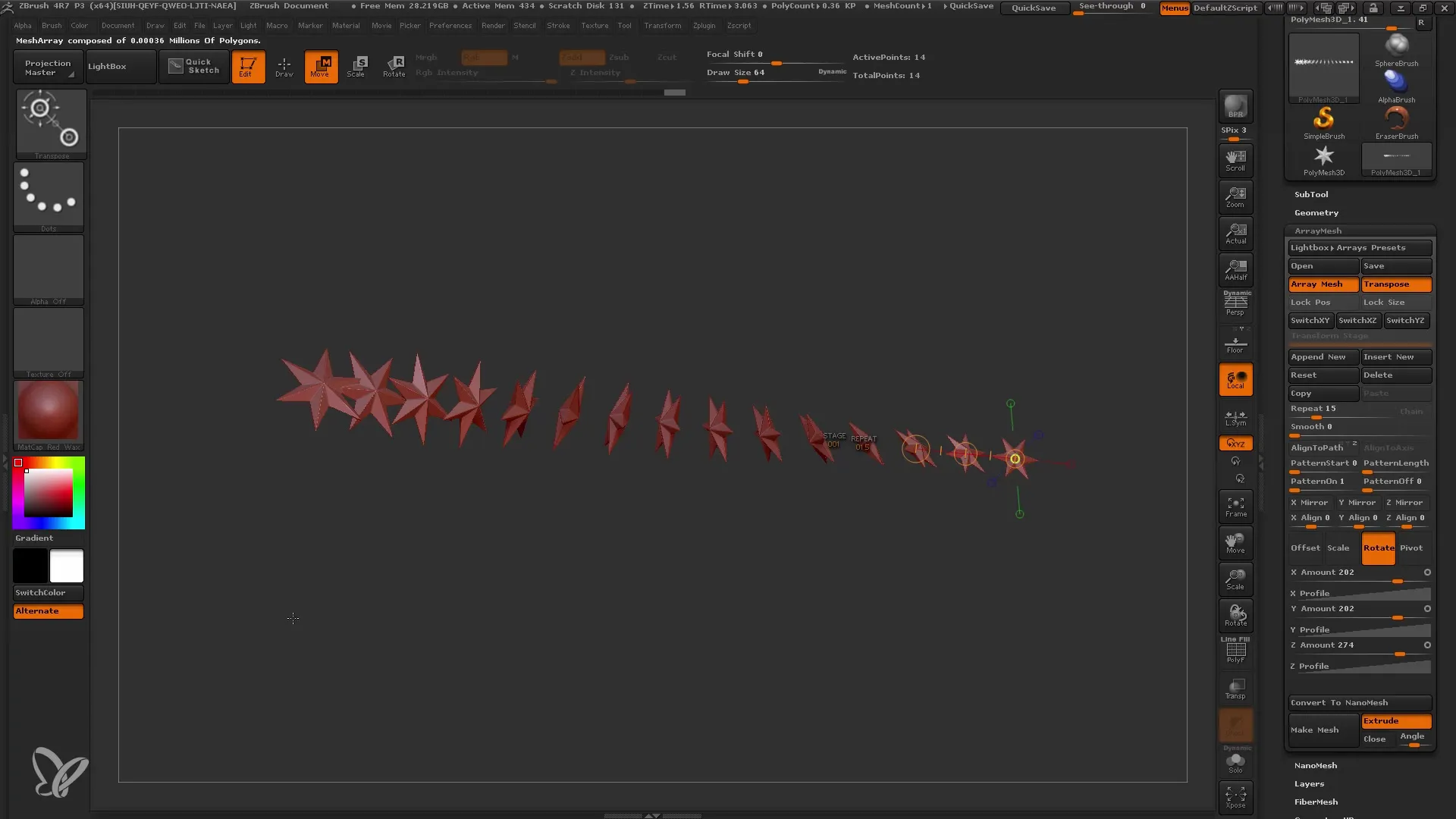
Шостий крок: Додавання інших етапів
Щоб створити кілька рядів або шарів свого масиву, тобі потрібно додати новий етап трансформації. Перейди в другий етап і повтори вищезазначені кроки для другого рядка зірок. Це дозволяє створити цікаві містечкові малюнки.
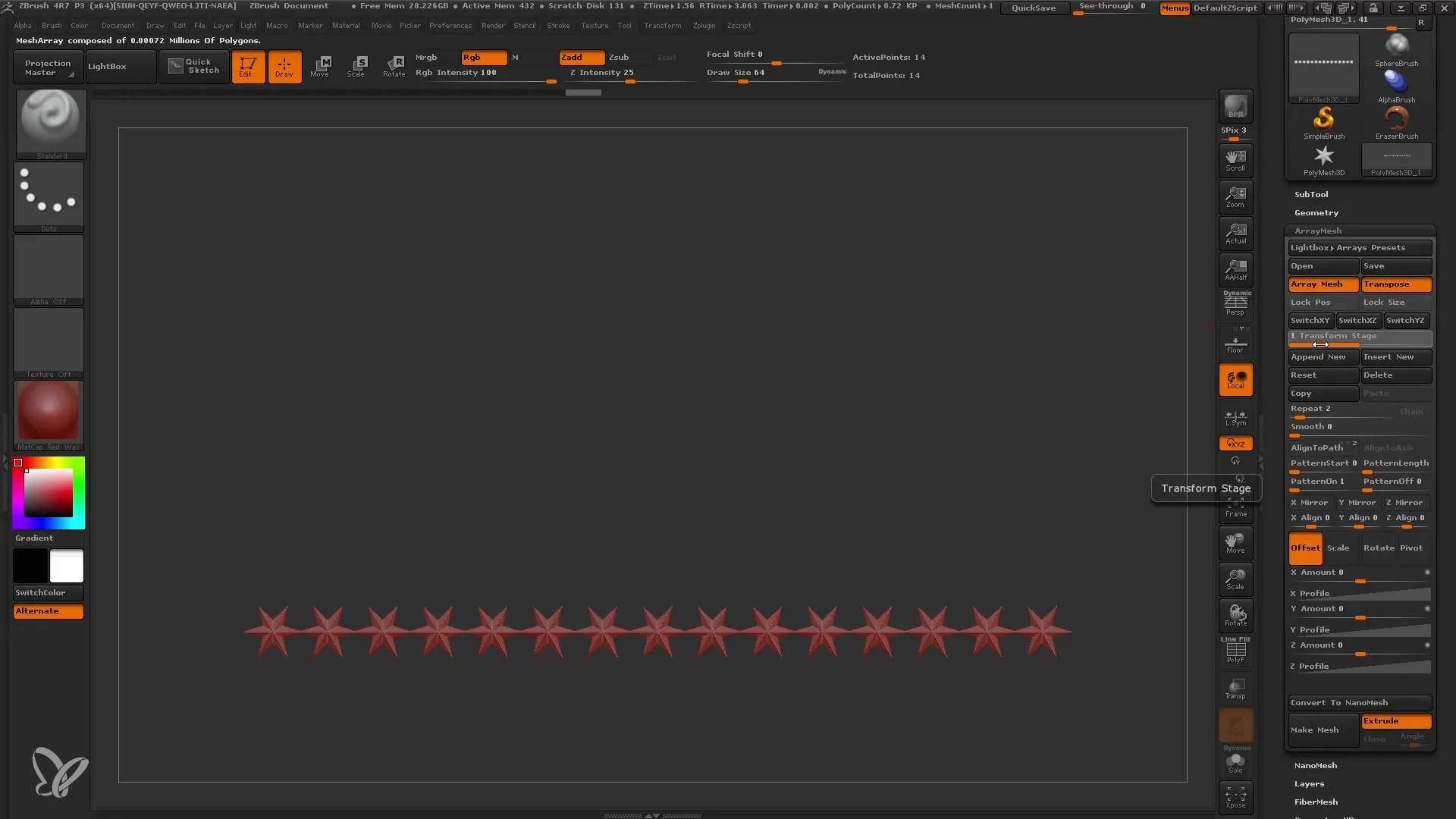
З можливістю створення кількох етапів ви можете створювати складні структури з багатьма шарами, які гармонійно взаємодіють.
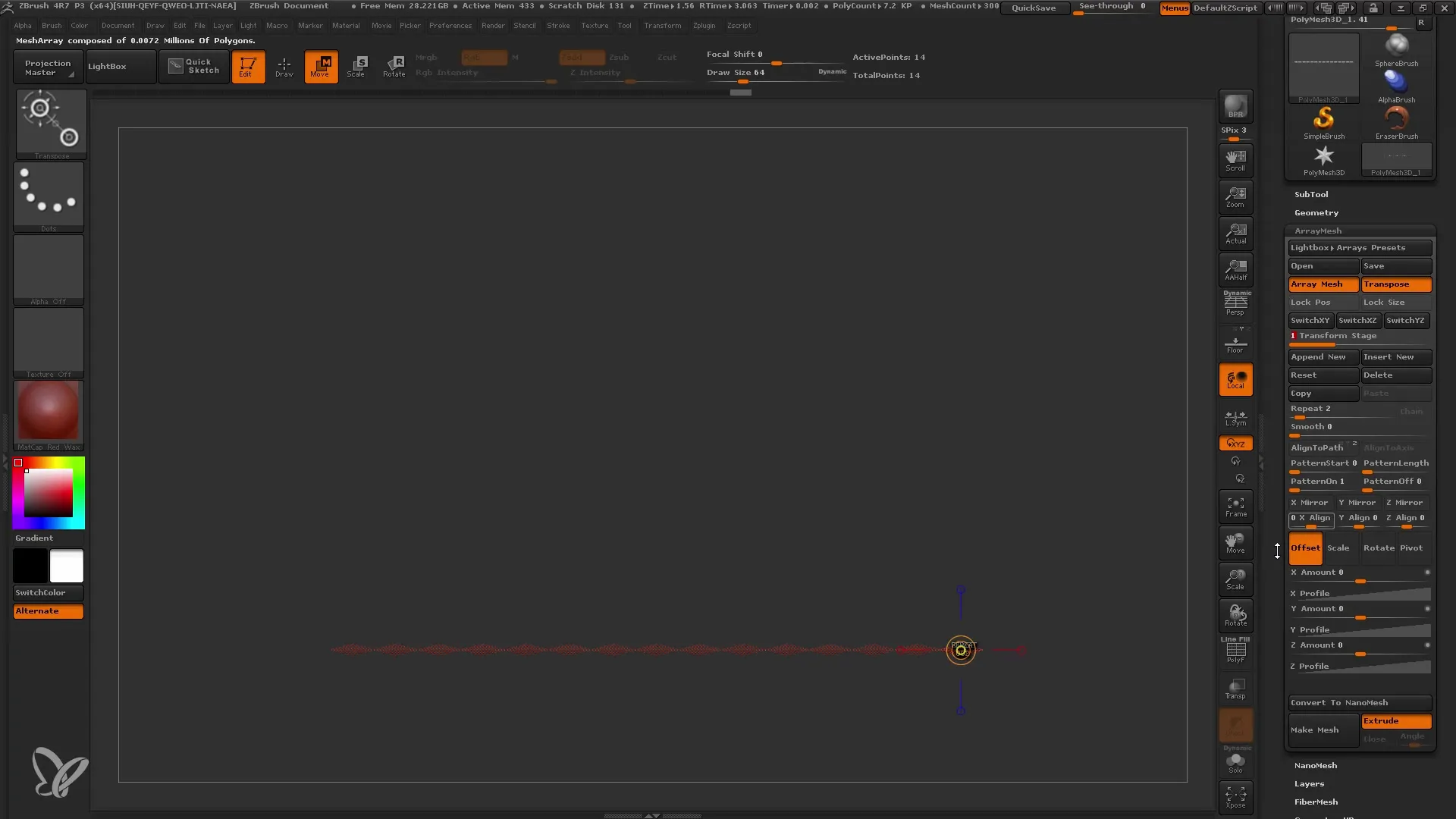
Сьомий крок: Перетворення масиву в меш
Якщо ви задоволені своїм ArrayMesh, вам потрібно його перетворити в звичайний меш. Натисніть «Зробити меш», щоб об'єднати всі ваші етапи та перетворити їх в єдиний об'єкт. Це полегшує подальше редагування та вдосконалення вашого дизайну.
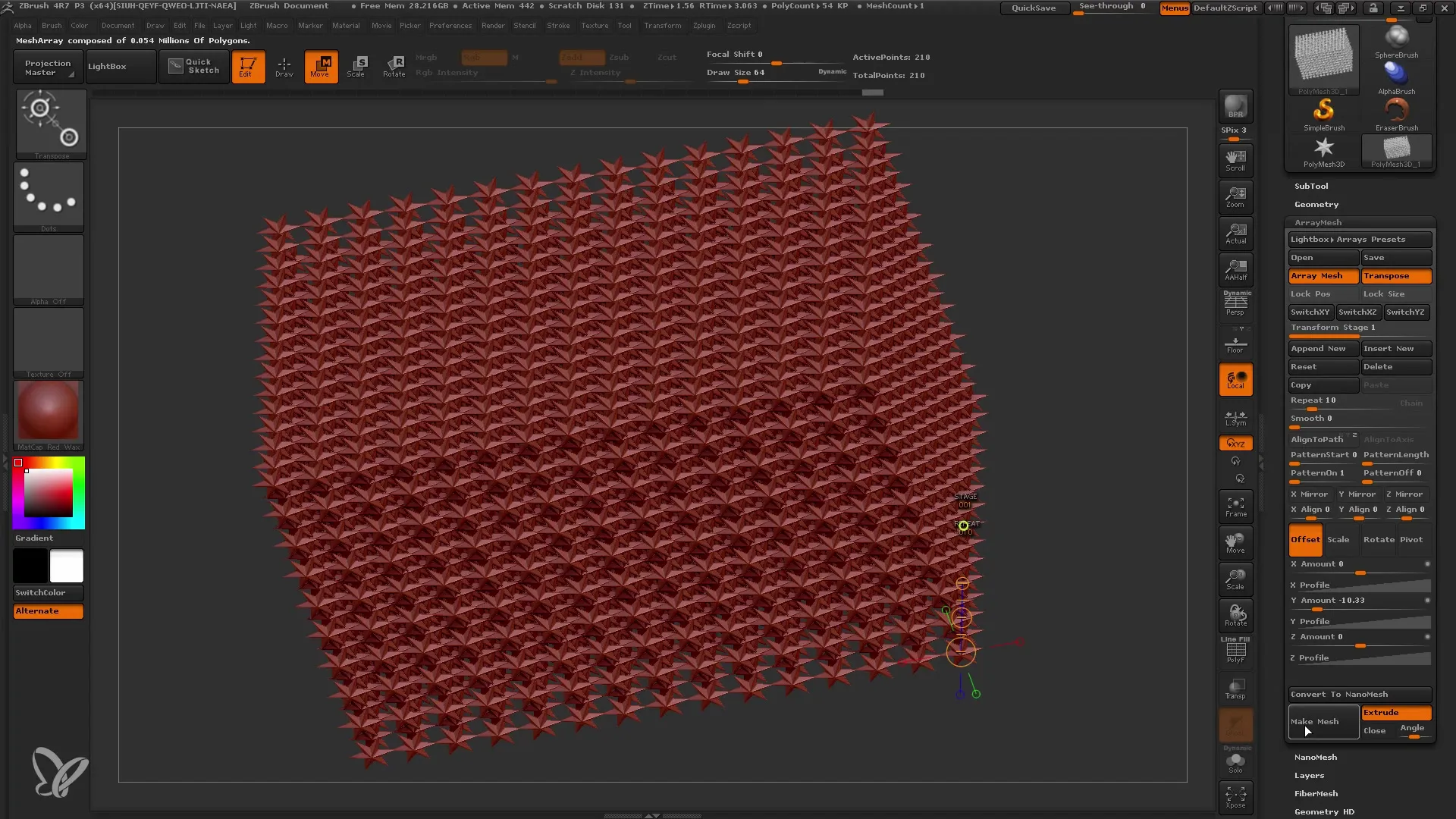
Останній крок: Налаштування грубої структури та деталей
Тепер, коли у вас є великий Array-Mesh, ви можете почати працювати з деталями. Використовуйте різноманітні інструменти в ZBrush, щоб подальше персоналізувати свій дизайн та додати потрібні деталі.
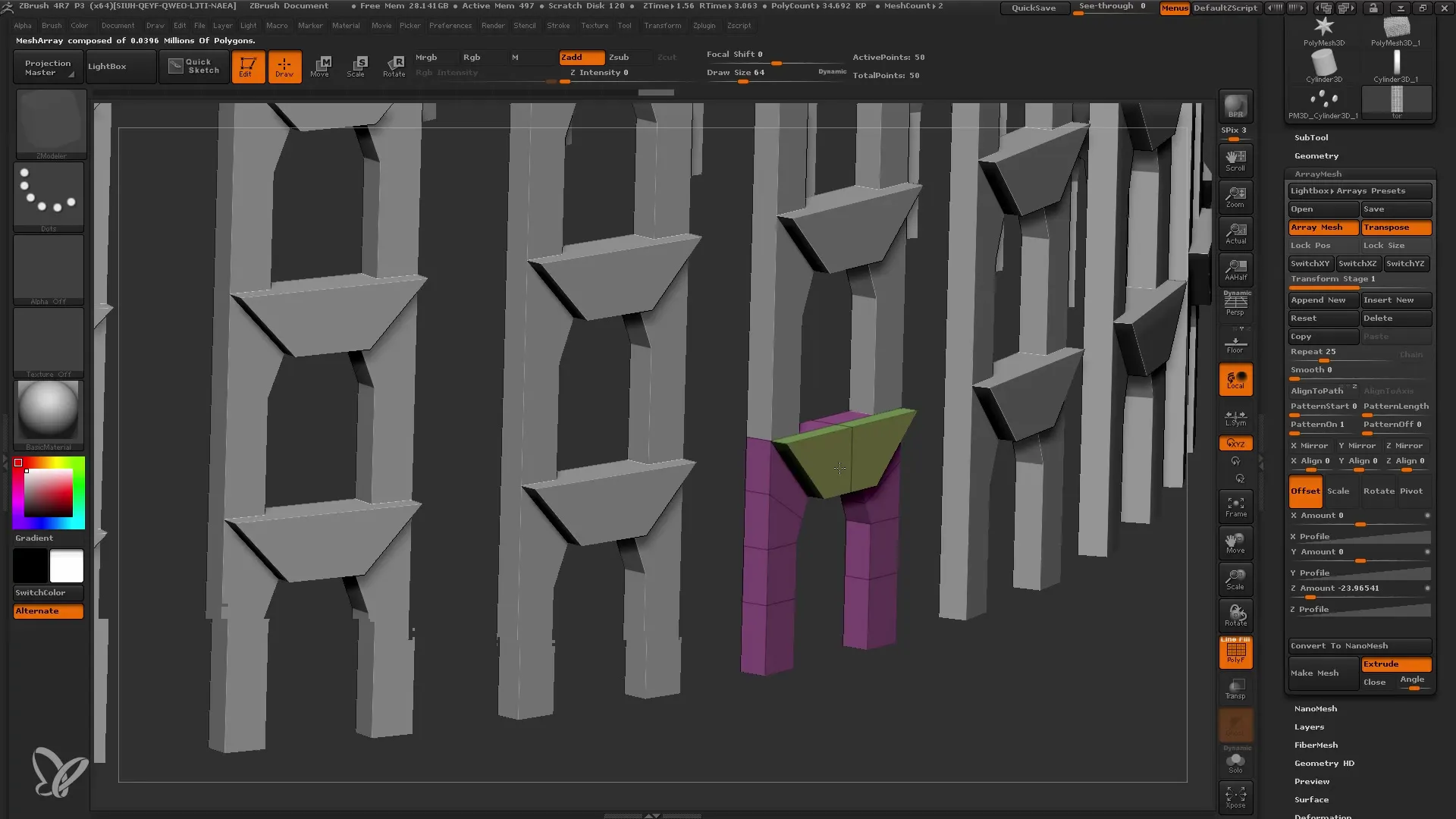
Підсумок
Загалом, використання ArrayMesh в ZBrush надає вам свободу експериментувати з різними розташуваннями, розмірами та обертами мешів. З можливістю створення кількох етапів та об'єднання всього в один меш, ви здатні створювати вражаючі дизайни, що можуть бути як прості, так і складні.
Часті питання
Як активувати функцію ArrayMesh?Перейдіть до палітри інструментів та клацніть на ArrayMesh, щоб активувати функцію.
Чи можна налаштувати кількість повторюваних мешів?Так, ви можете встановити кількість повторень у масиві за допомогою числа повторень.
Як налаштувати зміщення в різних напрямках?Використовуйте налаштування зміщення, щоб здійснювати зсуви в X, Y або Z.
Як перетворити ArrayMesh в звичайний меш?Потрібно лише натиснути "Зробити меш", щоб перетворити масив в звичайний меш.
Чи можна застосувати обертальні ефекти до свого мешу?Так, обертання можна налаштовувати в напрямку X, Y та Z для отримання динамічного ефекту.


